- 13 Aug 2024
- 1 Minute to read
- Print
- DarkLight
- PDF
Schablone
- Updated on 13 Aug 2024
- 1 Minute to read
- Print
- DarkLight
- PDF
In moveIT ISS+ ist es möglich, eine erfasste Position als "automatische Schablone" für nachfolgende Positionen zu aktivieren. Dabei werden bei der Konfiguration eines Modells nicht die Standardparameter der Industrien verwendet, sondern die Parameter der aktivierten automatischen Schablone.
Man erstellt eine erste Position mit allen gewünschten Parameter, die alle darauf folgenden Modelle ebenso enthalten sollen.
Man markiert die Position und klickt anschließend in der Positionsübersicht auf das Symbol [Schablone aktivieren].
Alternativ kann man auch mit der rechten Maustaste auf die Position klicken und wählen anschließend [Extras]→[Schablone aktivieren…].
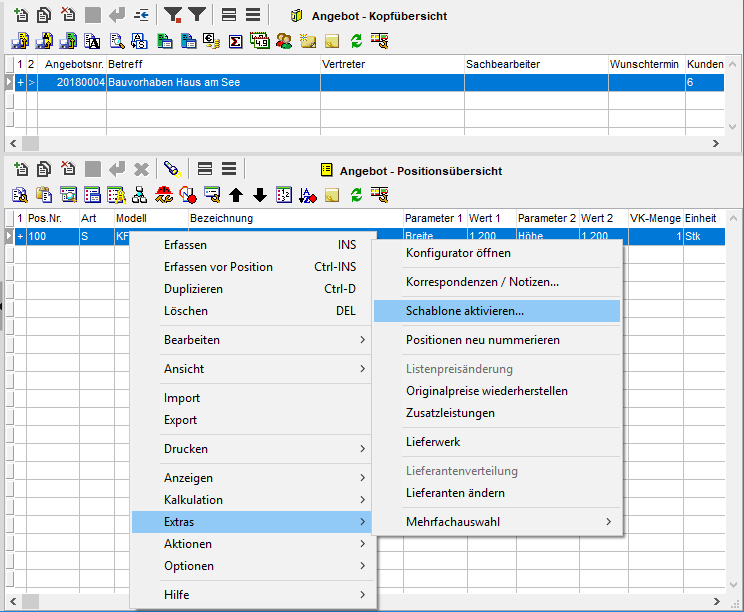
Als nächstes öffnet sich das Fenster "Schablone für Beleg". In diesem Fenster kann man nun zusätzlich auswählen, welcher Parameter in der Schablone aktiv sein sollen. Um einen Parameter zu deaktivieren, muss lediglich das Häkchen beim entsprechenden Parameter entfernt werden.
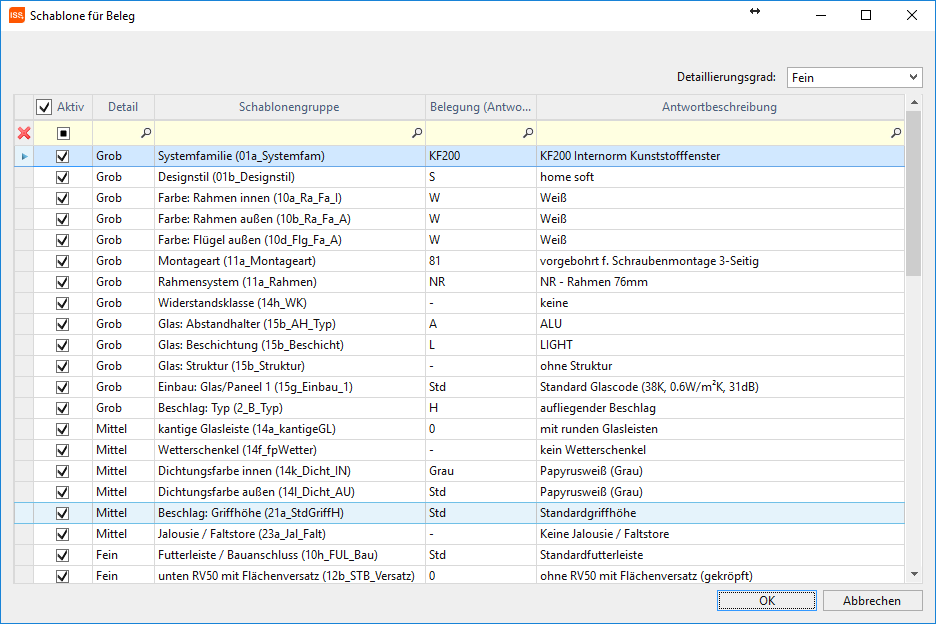
Um das Fenster schließen und die automatische Schablone zu aktivieren, bestätigt man mit [OK].
Durch zwei wesentliche Punkte sieht man, dass eine Schablone aktiv ist. Zum einen wechselt das Symbol [Schablone aktivieren] von rot auf grün [Schablone deaktivieren].
Ebenso wird in der Positionsübersicht die Information "Schablone für<Industrie> aktiviert!"

Neustart des Programms
Eine Schablone bleibt auch nach einem Neustart von moveIT ISS+ oder dem Wechsel in einen anderen Beleg aktiv. Mit einem Klick auf das Symbol [Schablone aktivieren] kann diese wieder deaktiviert werden.
Sobald nun eine weitere Position erfasst wird und dazu der Konfigurator geöffnet wird, sind alle von der Schablone vorbelegten Parameter in den Antworten eingetragen und blau eingefärbt.
Lediglich, die schwarzen Zellen, wie beispielsweise die Maße eines Modells, müssen eingetragen werden.
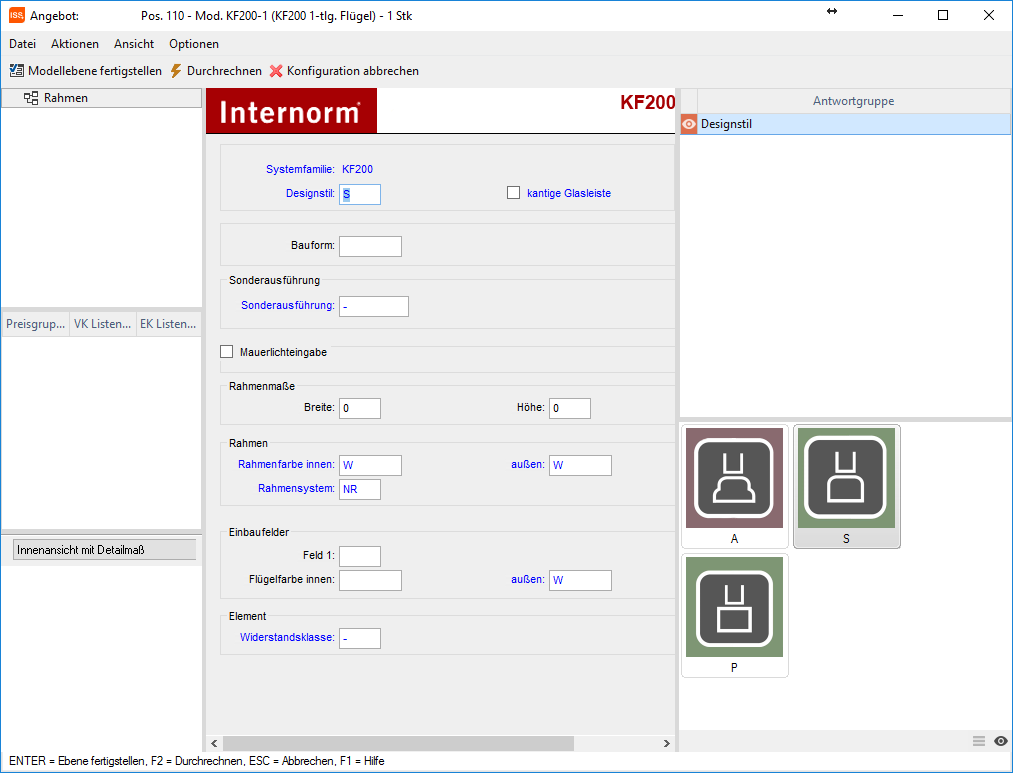
Schnellerfassung
Wenn beispielsweise nur die Maße eingetragen werden müssen, kann man im Konfigurator mit dem Symbol [Durchrechnen] oder der F2 - Taste die Konfiguration im Schnellverfahren abschließen.
Schablone speichern
Um eine Schablone Standardmäßig und auf die eigene Verantwortung abzuspeichern, kontaktieren Sie unsere Hotline!

